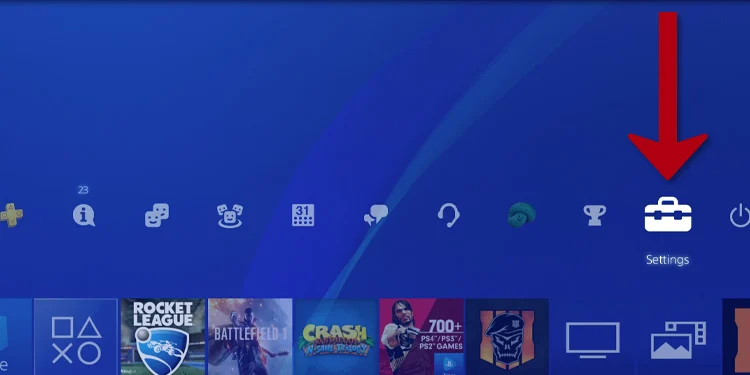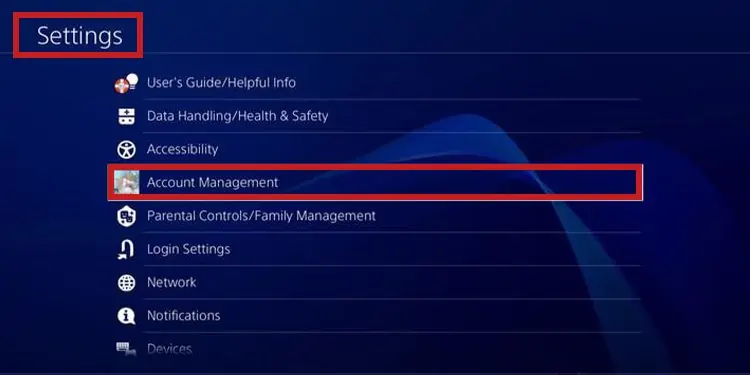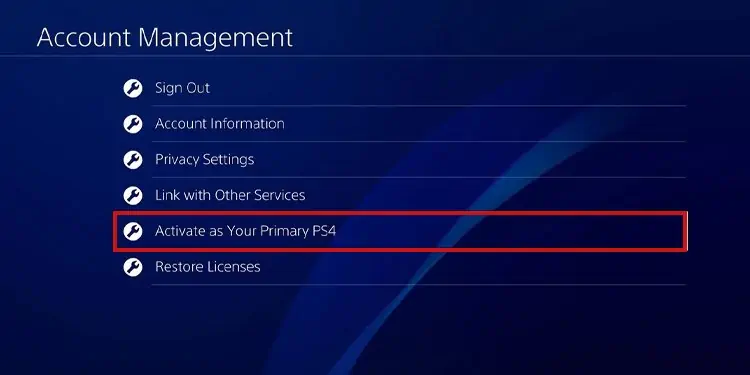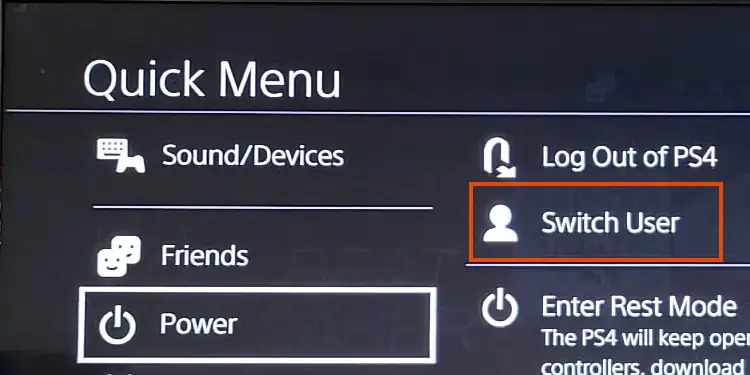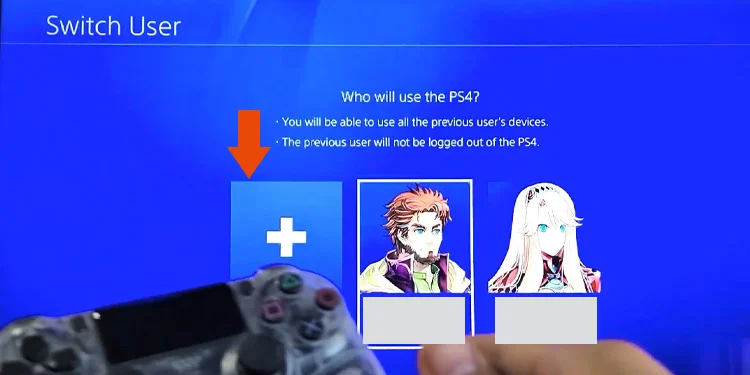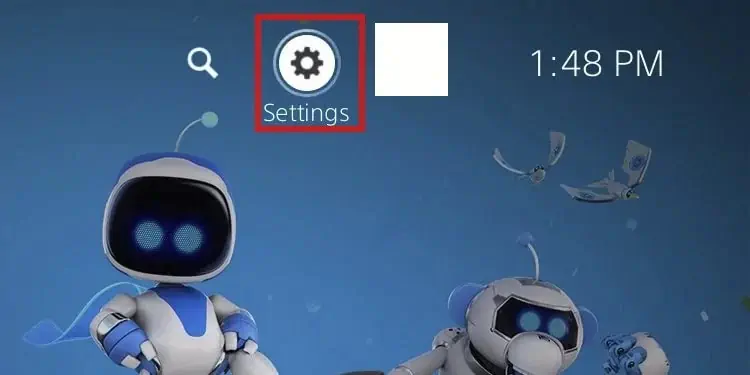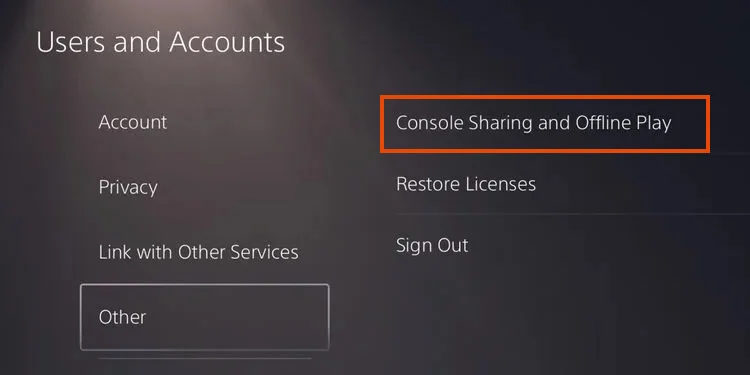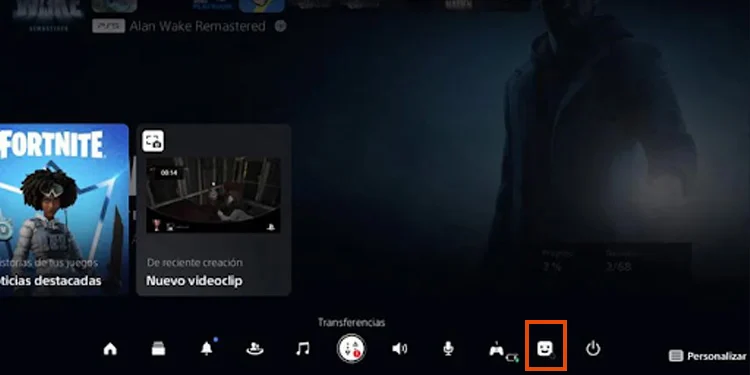PS4 と PS5 でゲームを共有する方法を検討している場合、2 つのサービスを考えています。どちらのオプションも同様に機能し、PlayStation ライブラリを他のユーザーと共有できます。
PS4 では、サービスは「プライマリ PS4」です。アカウントがオフラインであっても、コンソールをPSNライブラリのホームとして設定することです.
次に、PS5 は新しいバージョンの「コンソール共有とオフライン プレイ」を提供します。一度に 1 つのコンソールでこのオプションを有効にして、ライブラリをそのデバイスと共有できます。
これらのコンソールはインターフェイスやサービスを共有しないため、各方法は異なります。そのため、各サービスを個別に説明しています。ただし、よく知っている場合は、どちらもXbox ゲーム共有のしくみに似ていると考えてください。
この記事で解決する疑問
・ゲームを共有する方法やり方
・PS5を便利にする方法
今回は【PS5・PS4で共通の友人/家族とゲームを共有する方法やり方【PlayStation5・プレステ5】】を紹介していきます。
ページコンテンツ
PlayStation でのゲーム共有はどのように機能しますか?
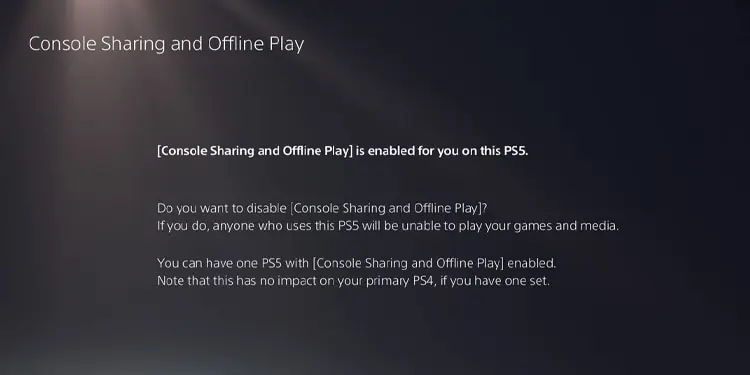
PlayStation では、ユーザーは友人や家族とゲームを共有できます。コンソールごとに名前が異なりますが、ほぼ同じように機能します。
ゲームは PlayStation ライブラリにあり、 PlayStation Network アカウントでライブラリにアクセスできます。
アイデアは、別のコンソールでアカウントにアクセスし、アカウントがオフラインの場合でも、セカンダリ コンソールがゲームを使用できるようにすることです。
このプロセスは、PS4 から PS4、PS5 から PS5、PS4 から PS5、または PS5 から PS5 に機能します。ただし、満たす必要があるいくつかの要件があります。
- あなたとゲームを共有している相手には、PlayStation Plus アカウントが必要です
- 一度に 1 人のユーザーと共有できます。第三者と共有しようとすると、ソニーがアカウントをブロックすることがあります。
- このプロセスには、あなたのアカウント情報と他の人のアカウント資格情報が必要です。信頼できる人と一緒に行っていることを確認してください。
PS4でゲームを共有する方法は?
PS4 でゲームを共有するための 3 つのフェーズがあります。
- コンソールで「プライマリ PS4」を無効にする
- あなたのアカウントで他の人のコンソールにログインします
- 2 台目のコンソールでアカウントを使用しているときに、「プライマリ PS4」を有効にします。
- ゲームを他の本体にダウンロードする
また、その人があなたのコンソールで同じことをした場合、あなたのゲームと同じように彼のゲームをプレイすることができます.
ステップバイステップのチュートリアルを見てみましょう。
プライマリ PS4 を無効にする
コンソールをプライマリ PS4 のままにしておくと、ゲーム共有が機能しないため、無効にしましょう。
【設定の手順】
- 本体の電源を入れます
- 設定を選択

- アカウント管理に移動

- プライマリ PS4 としてアクティブ化を選択します

- 無効化を選択

- はいを選択
ご参考までに、プライマリ PS4 オプションを使用すると、次の機能が有効になります。
- プライマリ PS4 を使用しているユーザーは誰でも、所有しているアプリやゲームを PlayStation Store から使用およびダウンロードできます。
- PS4 を使用している人なら誰でも、PlayStation Plus サービスの特典を利用できます。
- プライマリ PS4 コンソールは、PlayStation アプリから予約注文または購入したコンテンツを自動的にダウンロードできます。
- スマートフォン、タブレット、または PC でリモート プレイを使用して、インターネット経由でコンソールに接続できます。
- PlayStation Store で購入した壁紙は、メインの PS4 を使用しているユーザーなら誰でも使用できます。
他のコンソールで自分のアカウントでログインする
まず、他のコンソールで自分のアカウントでログインする必要があります。
【設定の手順】
セカンダリ コンソールでプライマリ PS4 をアクティブ化する
別の本体でアカウントを使用している間は、次の手順に従ってください。
【設定の手順】
- 設定に移動

- アカウント管理に移動

- プライマリ PS4 としてアクティブ化を選択します

- アクティベートを選択

- はいを選択
ゲームとアプリをダウンロード
最後の部分は簡単です。コンソールのライブラリにアクセスするだけです。アカウント内のすべてのゲームとアプリは、いつでもダウンロードできます。
アクティブなサブスクリプションをお持ちの場合は、ライブラリに PlayStation Plus ゲームも表示されます。
また、別のアカウントを使用している場合でも機能します。
PS5でゲームを共有する方法は?
PS5 ライブラリのゲームを別の PS5 に共有するには、コンソール共有とオフライン プレイを使用します。
これらのサービスを有効にすると、PS5 を使用しているすべての人があなたのゲームやメディアをプレイし、PlayStation Plus メンバーシップを楽しむことができます。
アカウントを使用しながら、セカンダリ コンソールでサービスを有効にすることができます。これは、次の 4 つの部分を通過していることを意味します。
- 本体から本体共有とオフライン プレイを無効にする
- 資格情報を使用してセカンダリ コンソールにログインします。
- デバイスでコンソール共有とオフライン プレイを有効にする
- ライブラリからゲームをダウンロードする
コンソール共有とオフライン プレイを無効にする
コンソールの共有はデフォルトでオンになっているため、サービスを無効にすることから始めます。
【設定の手順】
- 設定に移動

- ユーザーとアカウントの選択

- その他を選択
- コンソール共有とオフライン プレイを選択

- 無効 を選択
他の PS5 で自分のアカウントでログインする
PS5 でユーザーを追加または切り替えるには、さまざまな方法があります。
【設定の手順】
- コントローラーの PSボタンを長押ししてコントロールセンターを開く

- ユーザーアイコンを押してから、ユーザーに切り替えるか、追加します

もう 1 つの方法は、コンソールを起動するとすぐに表示されるユーザー選択画面からです。
コンソール共有とオフライン プレイを有効にする
次のステップは、共有機能を有効にすることです。アカウントを使用しながら、他の PS5 で次の手順に従います。
【設定の手順】
- 設定に移動

- ユーザーとアカウントの選択

- その他を選択
- コンソール共有とオフライン プレイを選択

- 有効にする を選択
ゲームとアプリをダウンロード
最後に、所有しているゲームやアプリが本体のライブラリに表示され、ダウンロードできるようになります。これには PS Plus タイトルも含まれます。
また、これは別のアカウントを使用している場合でも機能します。
PS4 から PS5 にゲームを共有できますか?
上記と同じ方法で、PS4 ライブラリを PS5 コンソールと共有できます。多少の違いはありますが、すでに説明したように、要約すると次のようになります。
【設定の手順】
- コンソールでプライマリ PS4 を無効にする
- PS5のアカウントでログイン
- PS5 でコンソール共有とオフライン プレイを有効にする

- ダウンロード可能な PS5 のライブラリでゲームを探す
PS5 から PS4 にゲームを共有できますか?
最後に、PS5 ゲームを PS4 コンソールと共有することもできます。
【設定の手順】
- PS5 コンソールでコンソール共有とオフライン プレイを無効にする

- PS4のアカウントでログイン

- プライマリ PS4 をアクティブ化

- ダウンロード可能な PS4 のライブラリでゲームを見つけてください。ただし、PS5 専用のゲームをダウンロードすることはできません。
PS5をより便利に利用したいならVPNがおすすめ!
多機能なプレステ5ですが更に【安全かつお得】に遊び尽くしたいと考えている方はVPNを導入してみることをおすすめします。
VPNとは??
「Virtual Private Network」の略。
簡単に言うと仮想の「専用回線」を使って、インターネットを利用することができます。
IPアドレスを自由に変更することができるので匿名性が向上します。
無料のサービスもありますが、回線品質が悪く速度が遅い問題があります。
そのため、回線品質が良い「NordVPN」等が人気です。

↑こんな感じで各国にあるサーバーを暗号化しつつワンクリックで使用できるサービス
こちらを利用することで下記のメリットがございます。
- 海外限定のゲームや地域早期リリースゲームをプレイ可能
- 不当なオンラインゲーム垢バン対策
- サイバー攻撃者によるゲームの干渉からゲーマーを保護する-保証されたセキュリティ
- 高速な接続によるゲーム体験の向上-パフォーマンスの向上
海外限定のゲームや地域早期リリースゲームをプレイ可能
ゲーム好きの方の悩みとして挙げられのが、他の国でゲームが発売されているのに自分の国ではまだ入手できない【国制限や海外限定早期リリース】の問題でしょう!!

↑【MMORPG:The Elder Scrolls Online】
例えば上記画像の有名MMORPGである『エルダー・スクロールズ・オンライン』は、すで日本でもPCであればリリースされていますがプレステーション5の場合だと海外PS5/Xbox Series X|Sのみの対応で日本版PS5だと通常購入/プレイすることができません・・・
さらに海外早期リリースの「WRC9 FIA ワールドラリーチャンピオンシップ」は国内での販売が2021年内に国内発売とダウンロード版を入手したい場合半年・一年と待ち続ける場合も・・・

↑9の国内販売を待っている間に10が発売されてしまうなんて嘆きも笑
このような制限もVPNであればユーザーの場所で利用できない場合でも、リリースされた日に最新のゲームリリースにアクセスできます。
不当なオンラインゲームの垢バン対策

一部のゲームメーカーはユーザーのIPアドレスを検知してブロックすることが知られています。
チートなどの正当な理由であれば理解できますが、運営の勘違いやミスで垢バンになる事例も多くそういった場合でもアカウント復旧などの対応してくれないなんてこともザラ!!!
そういった場合にVPN経由でゲームサーバーに接続すると、ユーザーは新しいIPアドレスを取得して、新たに開始してアクセスを回復できます。
セキュリティウイルス感染・ハッキングのリスク回避

PlayStation 5と一緒にVPNを使用するもう1つの利点は セキュリティ対策です。
VPNの主な目的は、トラフィックをオンラインで暗号化することにより、ユーザーにセキュリティと匿名性を提供することですがPS5プレーヤーが得られる効果は以下の通り。
- 分散型サービス拒否(DDoS)攻撃対策

https://cybersecurity-jp.com/security-measures/18262
DDoS攻撃は【犯人が特別なソフトウェアを使用してユーザーを強制的にオフラインにする攻撃】
犯人は本来のゲーム接続処理よりも多くのアクセス要求でゲームを過負荷にしユーザーの接続を停止させて勝てそうだったオンラインゲームから強制的に追い出されることが。。。
公平にプレイしたいユーザーからしたら迷惑極まりない話です笑
そんなDDoS攻撃をVPN暗号化の助けを借りてより良いセキュリティを得ることができます。
- ストーカー対策

最近マルチプレイヤーゲームのゲーマーが不満や好意を抱き他のプレイヤーをストーカーする事例が多発しているそうです。
と思うかと思いますがプレーヤーが誰かのIPアドレスを見つけると【ソーシャルメディアアカウントにハッキング→ユーザーの場所を追跡→オフラインでストーカー】することができます。
嫌がらせが悪化して、潜在的に危険な悪ふざけになるというまれなケースもあります。この場合も、VPNはユーザーのアドレスをマスクして、ユーザーを追跡したり特定したりできないようにします。
- 公共のWi-Fi接続安全確保

公共Wi-Fiを接続する場合はセキュリティ対策が必須!!!
暗号化されていないネットワークは【ユーザーの場所と、デバイスとインターネットの間で送信されるすべてのデータが公開】されている状態です。
もし家から離れた場所でゲームをしたいと考えているならVPNで暗号化しましょう。
パソコンならセキュリティソフトという代替方法もありますが、ゲーム機には導入することができないのでインタネット回線自体を保護してくれるVPNが唯一のセキュリティ対策と言えるでしょう!!
ゲーム中のインターネット速度/ラグ向上

そして最後に多くの人がVPNはインターネット速度を低下させると考えていますが、実際には、適切なVPNを選択すると、インターネット速度が同じに保たれるだけでなく、プレイ中の非常に苛立たしいラグ体験を修正するのにも役立ちます。
VPNは、ラグとpingの時間を短縮します。ラグは、キーボード、マウス、またはゲームコントローラーコマンドを送信してからゲームが応答するまでの時間の遅延です。
pingは、データがゲームサーバーとの間でやり取りされるのにかかる時間です。

ワイヤレス接続から有線接続に切り替えると、速度テストで速度が速くなり、pingがわずかに減少することがわかります。
VPNを使用してゲームサーバーに接続するとping時間を短縮できるため結果ラグが解消されます。
プレステ5にはどのVPNがおすすめ??
NordVPNが他のVPNと違うメリットを簡単にまとめたものがこちら!
- スマホ・タブレット・パソコンのセキュリティ対策に!!
- ログ・履歴が保持されない
- セキュリティが強固
- 料金が安い・返金制度
スマホ・タブレット・パソコンのセキュリティ対策に!!

ネットワーク接続のセキュリティ対策になるNordVPN
実はプレステ5だけではなく【スマホやタブレット・パソコン】にも対応しております。
最近ではフリーWifiを利用したスマホのハッキングも増えておりウィルスソフトでは防止することできないハッキングリスクもプレステ5でのセキュリティ対策ついでに対策することが出来ます。もちろん追加料金等は不要!!
おまけでスマホセキュリティソフトが付いてくるようなものですね!!
履歴・ログが一切残らない

利用したサーバーに【ログ・履歴が保持されない】ことが明言されているのもポイント。
通常のVPNはサーバー利用の履歴などが保存されるのでもし本体サーバーにハッキングされたら個人情報が流出する危険性があります。
ただNordVPNはユーザーの履歴などを保存する法律のないパナマで運営されているので万が一ハックされたとしてもそもそもの情報がないので警察や政府・ハッカーに個人履歴が渡ることがないです。
NordVPNは運営歴8年とVPN会社としては老舗ですがこれといった問題はおこしていないので安心して利用できるのは魅力。
一月分無料お試しでどんな理由でも100%返金保証付き!!

NORDVPNでは契約期間30日なら100%保証の制度もあるので、まず試しに使ってみて使わなそうならやめることもできるので登録のハードルが低いのも個人的にはありがたかったです。
ほんとにどんな理由でも返金対象になりますwww
- 全く使わなかったから
- 特に理由はないけど解約したい
- サービスに納得行かなかった。
など普通なら返金対象にならない理由でも即座に返金してくれます。
| 1ヶ月プラン | 6ヶ月プラン | 1年プラン | 2年プラン | 3年プラン | |
| ExpressVPN | $12.95 | $9.99 | $8.32 | ||
| NordVPN |
$11.80 | $8.99 | $2.99 |
また値段自体もNordVPNは契約者が多いのでその分料金も安くでき平均的なVPN会社よりも5割ほど安いです。
有名VPNのExpressVPNは最安で$8.32(約900円)なのに比べ、NordVPNは$2.99(約400円)と半値近く違うので毎月のコストが掛かりません。
デメリットは???
デメリットとしては日本人サポートがいないことです。ただ問い合わせすることも正直あまりありませんし、問い合わせ内容はグーグル翻訳を使うことで解決するので若干手間がかかることは念頭に置いてください。
最悪使ってみて納得行かなければ【一ヶ月であればいつでも無条件返金】なので特に自分が損することなくお試しすることができます。普通月額のサブスクサービス(Netflixなど)は返金はしていないのでかなり太っ腹な対応なんじゃないかなと思いますね!!
↑実際に使用して感じたメリット・デメリットまとめ
まとめ
今回は【PS5・PS4で共通の友人/家族とゲームを共有する方法やり方【PlayStation5・プレステ5】】の紹介でした!!
プレイステーション5にはさまざまな便利機能が!!
隠しブラウザや難易度・グラフィック変更など
下記の記事を参考に更にPS5を使いやすくカスタマイズ
↑PS5の以外に知られていない隠し機能一覧
また先程ご紹介したNordVPNでは現在期間限定で2年プランが68%オフ
さらに無料プランが当たるチャンスも実施されているそうです。期間限定で1ヶ月・1年・2年プランが無料で追加の可能性も・・・!
3ステップで簡単に設定可能なのでセキュリティに不安な方+海外限定とかのはお得な今のうちにVPNのお試しを利用してみてはいかがでしょうか?